目录 介绍supervisor 1、执行下列命令安装supervisor 2、安装完成之后,我们到配置目录去添加两个配置文件 3、启动Supervisor 4、Supervisor 后台管理页面设置 5、bash终端控制 6、将supervsior 配置
目录
- 介绍supervisor
- 1、执行下列命令安装supervisor
- 2、安装完成之后,我们到配置目录去添加两个配置文件
- 3、启动Supervisor
- 4、Supervisor 后台管理页面设置
- 5、bash终端控制
- 6、将supervsior 配置设置为开机自启动服务
- 7、supervisord操作命令
介绍supervisor
Supervisor是用Python开发的一个client/server服务,是Linux/Unix系统下的一个进程管理工具,不支持Windows系统。它可以很方便的监听、启动、停止、重启一个或多个进程。用Supervisor管理的进程,当一个进程意外被杀死,supervisort监听到进程死后,会自动将它重新拉起,很方便的做到进程自动恢复的功能,不再需要自己写shell脚本来控制。
1、执行下列命令安装supervisor
wget https://mirrors.tuna.tsinghua.edu.cn/epel/epel-release-latest-7.noarch.rpm rpm -ivh epel-release-latest-7.noarch.rpm yum install supervisor -y
2、安装完成之后,我们到配置目录去添加两个配置文件
文件名可以自定义 ,因为我要部署webUI和webAPI两个应用程序,所以新建了两个配置文件
cd /etc/supervisord.d vi WebApplication.WebUI.ini vi WebApplication.WebAPI.ini
WebApplication.WebUI.ini配置文件
# 冒号后面为应用名称 [program:WebApplication.WebUI] # 应用启动命令,需要dotnet的完整路径 command=dotnet WebApplication.WebUI.dll --urls http://0.0.0.0:8888 # 进程名称 process_name=%(program_name)s # 应用启动的目录,否则应用会报找不到文件的错误 directory=/data/apps/WebApplication.WebUI/ # .net core 应用环境变量,表明是哪个环境 environment=ASPNETCORE_ENVIRONMENT=Development # 执行用户 user=root stopsignal=INT # 掉线是否自动重启 autostart=true autorestart=true startsecs=3 priority=1 # 日志输出路径,该路径自定义(路径不存在需要手动创建文件目录) stderr_logfile=/data/logs/supervisor/log/%(program_name)s_error.log stderr_logfile_maxbytes=50MB stderr_logfile_backups=10 # 日志输出路径,该路径自定义(路径不存在需要手动创建文件目录) stdout_logfile=/data/logs/supervisor/log/%(program_name)s_error.log stdout_logfile_maxbytes=50MB stdout_logfile_backups=10
WebApplication.WebAPI.ini配置文件
# 冒号后面为应用名称 [program:WebApplication.WebAPI] # 应用启动命令,需要dotnet的完整路径 command=dotnet WebApplication.WebAPI.dll --urls http://0.0.0.0:7777 # 进程名称 process_name=%(program_name)s # 应用启动的目录,否则应用会报找不到文件的错误 directory=/data/apps/WebApplication.WebAPI/ # .net core 应用环境变量,表明是哪个环境 environment=ASPNETCORE_ENVIRONMENT=Development # 执行用户 user=root stopsignal=INT # 掉线是否自动重启 autostart=true autorestart=true startsecs=3 priority=1 # 日志输出路径,该路径自定义(路径不存在需要手动创建文件目录) stderr_logfile=/data/logs/supervisor/log/%(program_name)s_error.log stderr_logfile_maxbytes=50MB stderr_logfile_backups=10 # 日志输出路径,该路径自定义(路径不存在需要手动创建文件目录) stdout_logfile=/data/logs/supervisor/log/%(program_name)s_error.log stdout_logfile_maxbytes=50MB stdout_logfile_backups=10
3、启动Supervisor
注意:WebApplication.WebUI和WebApplication.WebAPI 应用程序需要放在对应目录下/data/apps
# 启动Supervisor supervisord -c /etc/supervisord.conf #查看状态 supervisorctl status # 防火墙开放端口(作者两个应用端口号分别是7777、8888) firewall-cmd --add-port=8888/tcp --permanent firewall-cmd --add-port=7777/tcp --permanent

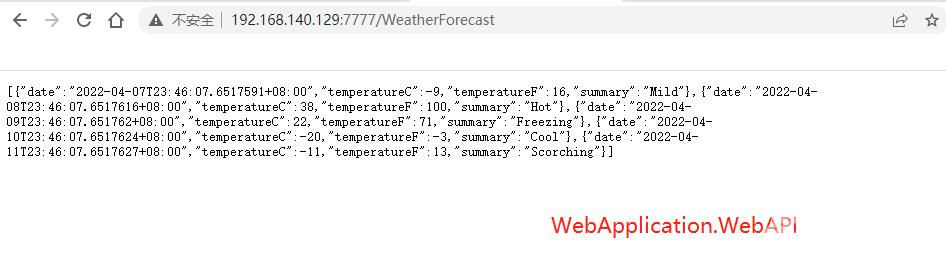
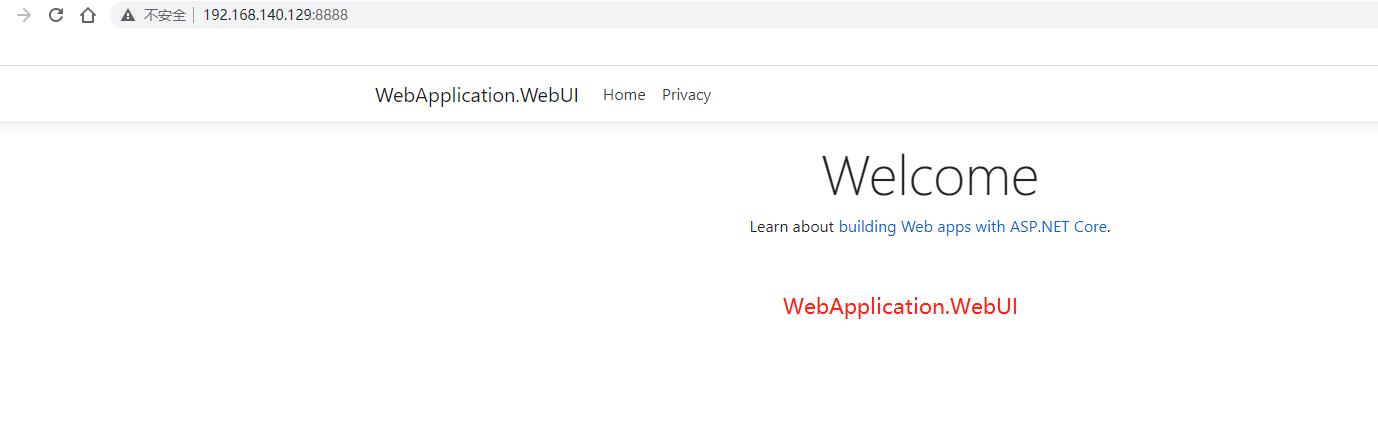
4、Supervisor 后台管理页面设置
vi /etc/supervisord.conf
取消截图部分注释

访问supervsior 后台管理页面,http://192.168.140.129:9001/

5、bash终端控制
#启动Supervisor supervisord -c /etc/supervisor/supervisord.conf # 查看状态 supervisorctl status # 停止某个服务 supervisorctl stop WebApplication1 # 停止所有服务 supervisorctl stop all # 开始某个服务 supervisorctl start WebApplication1 # 开始所有服务 supervisorctl start all # 重启某个服务 supervisorctl restart WebApplication1 # 重启所有服务 supervisorctl restart all # 重启Supervisor supervisorctl reload # 修改Supervisor supervisorctl update
6、将supervsior 配置设置为开机自启动服务
vi /usr/lib/systemd/system/supervisord.service # 内容 [Unit] Description=Supervisor [Service] Type=forking PIDFile=/var/run/supervisord.pid ExecStart=/usr/bin/supervisord -c /etc/supervisord.conf ExecStop=/usr/bin/supervisorctl shutdown ExecReload=/usr/bin/supervisorctl reload KillMode=process Restart=on-failure RestartSec=42s [Install] WantedBy=multi-user.target
# 启动服务 systemctl enable supervisord # 验证是否为开机自启动 systemctl is-enabled supervisord

7、supervisord操作命令
# 停止 systemctl stop supervisord # 启动 systemctl start supervisord # 状态 systemctl status supervisord # 重载 systemctl reload supervisord # 重启 systemctl restart supervisord
参考链接:
https://www.cnblogs.com/chenxi001/p/13614831.html
https://www.jianshu.com/p/9d3b993556b2
到此这篇关于.Net Core 进程守护之Supervisor使用的文章就介绍到这了,更多相关.Net Core Supervisor使用内容请搜索自由互联以前的文章或继续浏览下面的相关文章希望大家以后多多支持自由互联!
